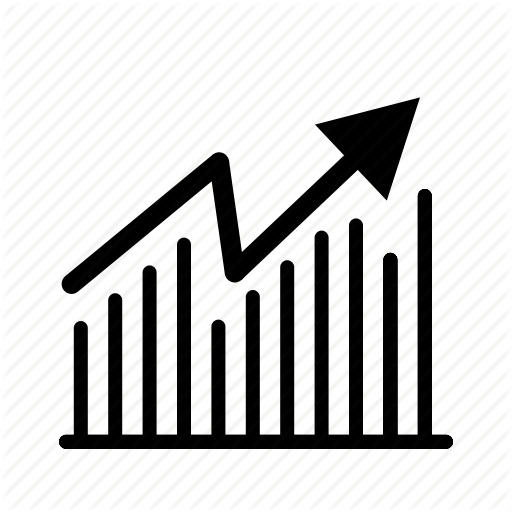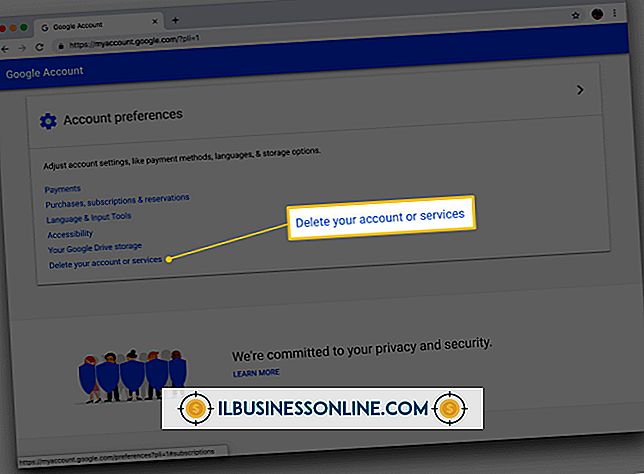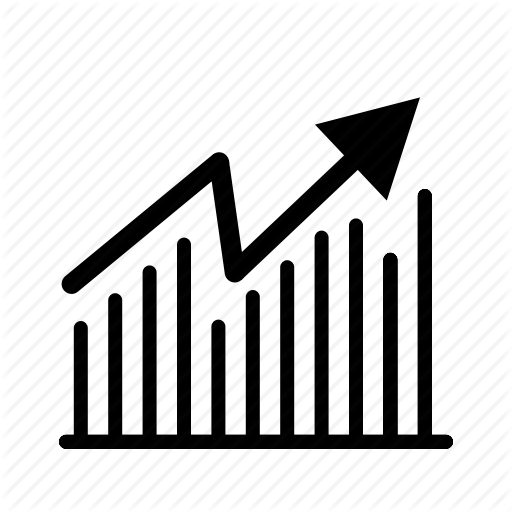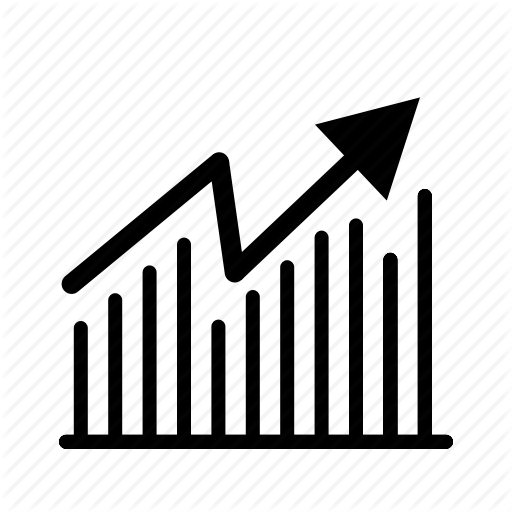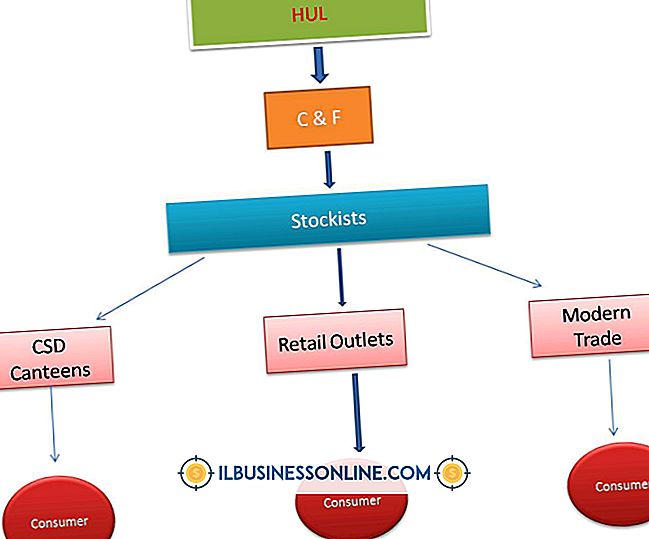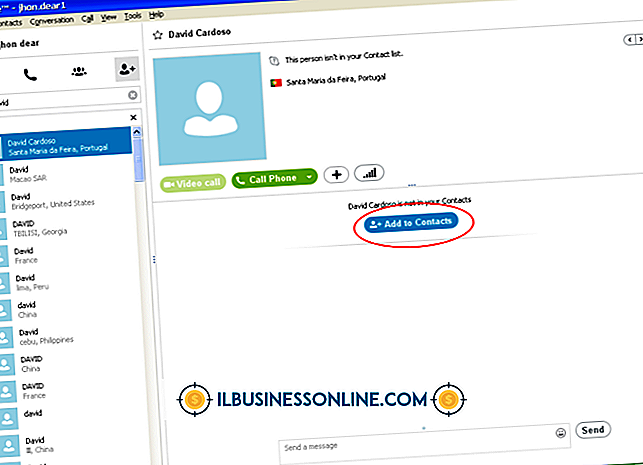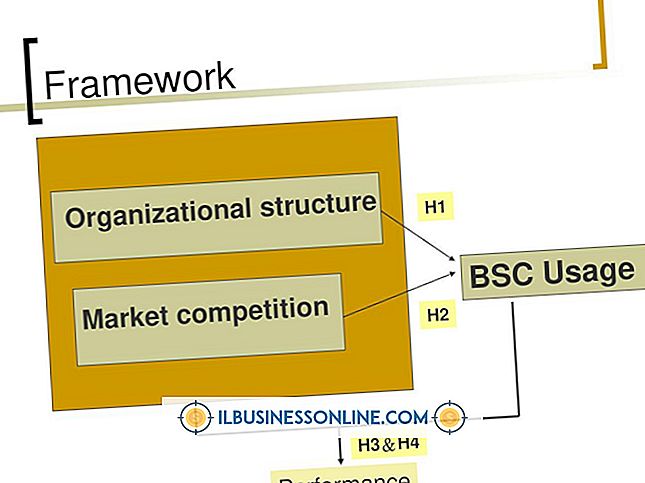Hur man vektoriserar i Illustrator

Illustrator är en populär Adobe-applikation för att skapa vektorgrafik, en av de två huvudformerna för datorgrafik. Till skillnad från bitmappsbilder genereras vektorgrafik matematiskt och behåller detalj när den ändras. På grund av denna precision används vektorprocesser ofta för att skapa affärsbilder, till exempel logotyper och banderoller. Du kan få Adobe Illustrator att vektorisera befintliga bilder med hjälp av Illustrators Image Trace-funktion.
Vektor och bitmappsgrafik
Många vanliga grafikformat är det som kallas bitmapp eller rastergrafik. Vanliga exempel är BMP, JPEG och PNG-grafikformat som ofta ses online, liksom RAW-formatbilder som genereras av många digitalkameror. De stavar i princip pixlarna, eller små färgpunkter, i en bild och vilken färg varje bild tar. De är en naturlig form för att representera data från digitalkamerasensorer.
Andra grafikfilformat använder det som kallas vektorgrafik. Dessa stavar ut de matematiska relationerna mellan olika delar av en bild, inklusive linjer, punkter och bågar i bilden. Exempel på vanliga vektorgrafikformat inkluderar .ai-filer, som används när du skapar en vektor i Illustrator, och skalbar vektorgrafik eller SVG-filer, som för närvarande finns online.
Vektorgrafik är ofta användbar eftersom deras matematiska egenskaper gör att de enkelt kan skala upp och ner i storlek utan förvrängning. Därför används de ofta för grafik som måste visas i olika storlekar på olika ställen, till exempel företagslogotyper. De är standardutmatningen av många vanliga ritnings- och illustrationsprogram, inklusive Adobe Illustrator, rival CorelDRAW och open source grafikpaketet Inkscape.
Många verktyg, inklusive Adobe Illustrator och andra populära grafikprogram, kan konvertera filer mellan vektor och bitmappsformat efter behov. Omvandlingar är inte alltid perfekta, så det kan vara bättre att planera för vilken filtyp du behöver innan du går för långt på ett grafikprojekt.
Bildspår i Illustrator
Du kan få Illustrator att vektorisera en bild med hjälp av dess Image Trace-funktion. I tidigare versioner av Illustrator är en liknande funktion känd som "Live Trace".
Öppna bilden
Öppna bilden som ska vektoriseras i Illustrator med hjälp av menyn "Arkiv". Klicka på bilden för att välja den.
Aktivera bildspårning
Klicka på "Objekt" -menyn och klicka sedan på "Bildspår" och "Gör".
Välj spårningsalternativ
Klicka på knappen "Bildspår" under menyn "Kontroll" eller "Egenskaper" eller välj ett förinställt alternativ under "Spårningsinställningar". Justera och experimentera med alternativ tills den spårade bilden ser ut som du vill.
Manuellt justera vektorgrafik
Om du vill manuellt justera elementen i vektorgrafik du genererar klickar du på "Objekt", sedan "Bildspår" och "Expand". Dra eller rediger manuellt vektorvägarna som genereras av Illustrator till var du vill ha dem, med hjälp av Illustrators standard vektorgrafikverktyg.
Spara filen
När du är klar, spara din fil med menyn "Arkiv".
Andra spårningsverktyg
Om du inte har Adobe Illustrator kan du fortfarande använda andra vektorgrafikverktyg för att konvertera en rastergrafikfil till en vektorbild.
Inkscape, ett gratis grafikverktyg med öppen källkod som är tillgänglig för de flesta moderna plattformar, har ett bildspårningsverktyg som du kan använda för detta ändamål. För att aktivera den klickar du på "Path" -menyn och klickar sedan på "Trace Bitmap." Justera alternativen för att skapa en bild som uppfyller dina behov, spara sedan bilden som en SVG-fil, som du kan öppna med många grafikprogram och moderna webbläsare.
Om du föredrar att använda CorelDRAW, ett annat kommersiellt verktyg för vektorgrafik, kan du använda sitt PowerTRACE-verktyg för att konvertera bitmapgrafik till vektorgrafik. Använd menyn "Trace Bitmap" på egenskapsfältet för att hitta de alternativ som fungerar för dig.